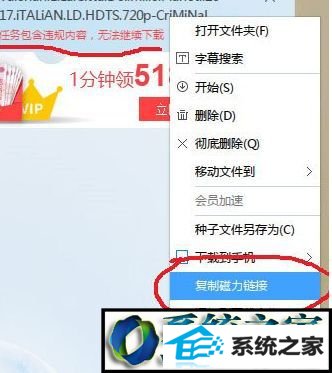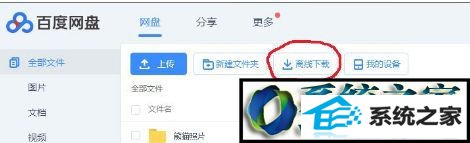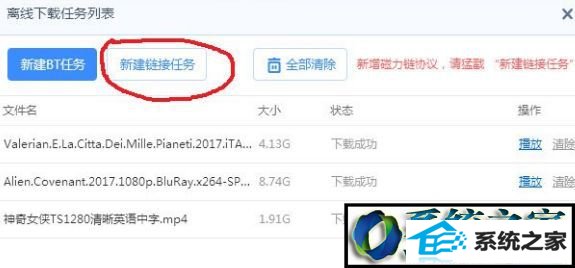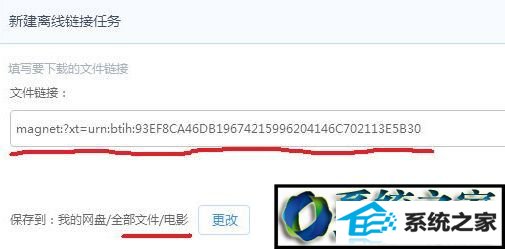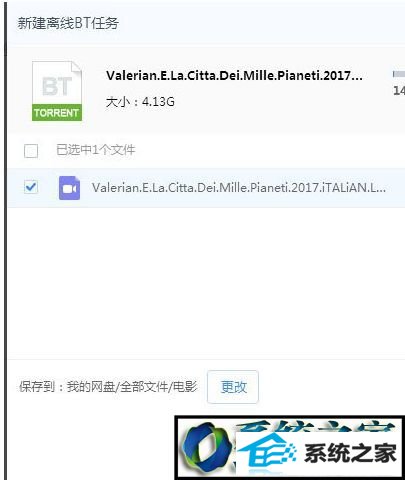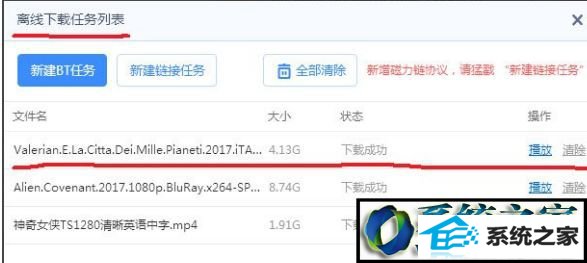小熊解答win8系统使用迅雷下载视频提示“任务包含违规内容,无法继续下载”的办法?
日期:2013-12-24 00:00 作者:win7系统官网 来源:http://www.win770.com
小熊解答win8系统使用迅雷下载视频提示“任务包含违规内容,无法继续下载”的办法??
很多对电脑不熟悉的朋友不知道win8系统使用迅雷下载视频提示“任务包含违规内容,无法继续下载”的问题如何解决,虽然win8系统使用迅雷下载视频提示“任务包含违规内容,无法继续下载”的少许解决办法,所以小编就给大家准备了win8系统使用迅雷下载视频提示“任务包含违规内容,无法继续下载”的情况实在太难了,只需要按照;1、鼠标右击,选择复制磁力链接 2、下载百度网盘用自己账号登录下,没有的话就注册下,接下来在网页上操作和在应用程序里操作都是一样的;;的方法即可解决,接下来小编就给大家带来win8系统使用迅雷下载视频提示“任务包含违规内容,无法继续下载”的具体解决流程。 解决方法如下: 1、鼠标右击,选择复制磁力链接;
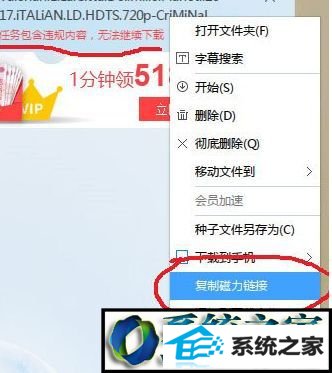
2、下载百度网盘用自己账号登录下,没有的话就注册下,接下来在网页上操作和在应用程序里操作都是一样的; 3、点击“离线下载”;
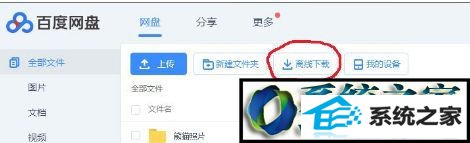
4、点击“新建链接任务”;
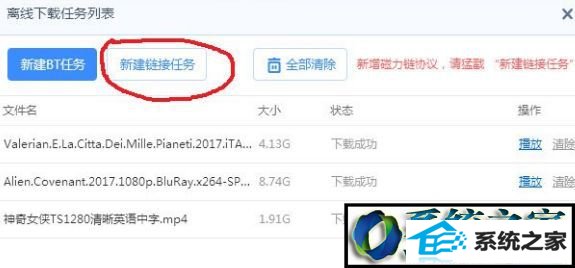
5、按Ctrl+V将复制的链接粘贴到划红线处,下面选择保存的路径;
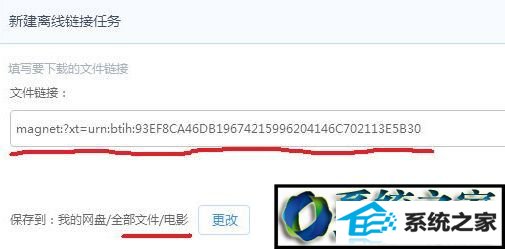
6、点击“开始下载”;
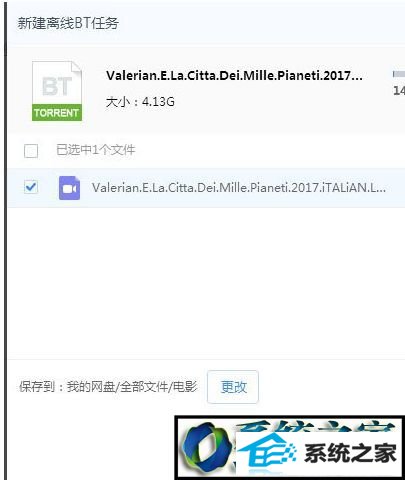
7、下载完成后会弹出“离线下载任务列表”这个窗口,选择第一项,点击播放就可以观看影片了。
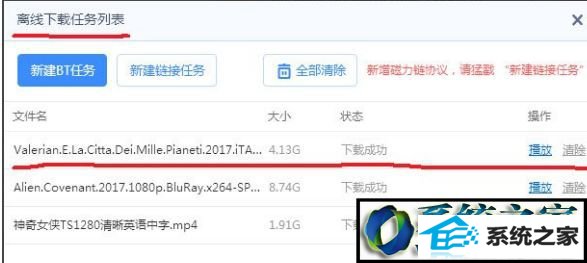
以上就是win8使用迅雷下载视频提示“任务包含违规内容,无法继续下载”的解决方法,设置之后,视频就可以正常下载了。